Antwoorden:
Screen tearing treedt op wanneer de verversingssnelheid van je monitor en de framerate van je GPU niet synchroon lopen. Het wordt gekenmerkt door een horizontale splitsing op een of meer plaatsen in het beeld.
U kunt dit verhelpen door VSync, Adaptive VSync, Enhanced Sync, Fast Sync, FreeSync of G-SYNC in te schakelen, afhankelijk van wat uw pc-systeem en monitor ondersteunen.
Hoewel de meeste gamers een hogere FPS (Frames Per Second)-snelheid dan de maximale verversingssnelheid van je monitor misschien niet als een groot probleem zien, kan het duidelijke schermscheuren veroorzaken, wat behoorlijk vervelend kan zijn.
Natuurlijk kan schermscheuren ook optreden als je FPS-snelheid lager is dan de verversingssnelheid van je beeldscherm. In dat geval zul je echter meer last hebben van de stotterende prestaties die worden veroorzaakt door een lage FPS-snelheid dan van het incidentele scheuren.
Er zijn een paar verschillende manieren om schermscheuren te verhelpen, afhankelijk van welke functies je grafische kaart en monitor ondersteunen.
Hoe schermtearing te verhelpen

VSync
In eerste instantie was VSync (Verticale Synchronisatie) de enige manier om schermtearing te verhelpen.
Het synchroniseert de verticale verversingsfrequentie van je monitor met de framerates van de GPU, maar omdat je grafische kaart moet wachten tot de monitor een volledig frame kan weergeven, krijg je een hogere invoervertraging.
Als je dus een 60Hz-monitor hebt en je haalt 120FPS, als je VSync inschakelt, wordt je framerate beperkt tot 60FPS en krijg je een hogere inputlag, maar geen schermtearing.
Zonder VSync krijg je wel tearing, maar is de inputlag lager.
Het komt uiteindelijk neer op persoonlijke voorkeur: wat kun je meer verdragen. In competitieve titels zul je genoegen moeten nemen met VSync ‘Uit’ voor de beste resultaten.
In meer grafisch georiënteerde games kun je VSync ‘Aan’ gebruiken als je last hebt van schermtearing.
Verschillende gamers zullen de voorkeur geven aan verschillende opties. Sommigen merken (of geven) niets van schermtearing en sommigen voelen de extra inputlag die VSync ‘Aan’ introduceert niet.’
Merk op dat hoe hoger de verversingssnelheid, hoe minder merkbaar schermtearing zal zijn; dat is de reden waarom de meeste competitieve gamers kiezen voor 240Hz-schermen en spelen met VSync uitgeschakeld.
Er is een truc om de input lag die VSync toevoegt te verminderen, waaronder het gebruik van RTSS (Rivatuner Statistics Server) om de in-game framerate te beperken door de maximale verversingsfrequentie van je monitor af te trekken met 0.01.
Om de exacte verversingsfrequentie (met 3 decimalen) van je monitor te weten, kun je deze website gebruiken.
NVIDIA Adaptive VSync
In het geval dat uw FPS-snelheid vaak onder de maximale verversingssnelheid van uw monitor daalt, maar u wilt schermtearing op afstand houden, dan is VSync ‘Aan’ niet de beste manier om te gaan.
Bij voorbeeld, op een 60Hz beeldscherm met VSync ingeschakeld, zal het zakken naar 59FPS ervoor zorgen dat VSync in wezen uw framerate halveert naar 30FPS om dingen gesynchroniseerd te houden. Dit elimineert tearing, maar je zult stotteren, wat nog erger is.
Als je een NVIDIA GeForce GTX 650 grafische kaart of nieuwer hebt, kun je Adaptive VSync gebruiken. Met deze technologie kan VSync worden ingeschakeld zolang de FPS-snelheid gelijk is aan of hoger is dan de verversingssnelheid. Zodra deze daalt tot onder de verversingssnelheid, schakelt Adaptive VSync VSync uit en vervangt stotteren door licht scheuren totdat uw FPS-snelheid zich herstelt.
NVIDIA Fast Sync & AMD Enhanced Sync
Als u een nieuwere grafische kaart hebt (NVIDIA GeForce 900-serie en AMD GCN-gebaseerde GPU’s of nieuwer), kunt u Fast Sync en Enhanced Sync gebruiken in plaats van VSync.
Deze twee technologieën beperken de framerate niet tot de maximale verversingsfrequentie van uw monitor. In plaats daarvan tonen ze gewoon het meest recent voltooide volledige frame, waardoor scheuren wordt voorkomen zonder dat er sprake is van veel input lag.
Hoewel de input lag aanzienlijk lager is dan wat u zou krijgen met alleen de reguliere VSync ingeschakeld, is het niet zo laag als het zou zijn met VSync uitgeschakeld.
Hoe hoger uw framerate is, hoe lager de input lag zal zijn. In het ideale geval moet je FPS-snelheid minstens twee keer zo hoog zijn als de maximale verversingssnelheid van je monitor om de input lag merkbaar lager te laten zijn.
NVIDIA G-SYNC & AMD FreeSync
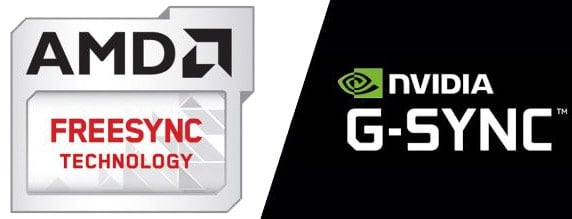
NVIDIA’s G-SYNC en AMD’s FreeSync-technologieën kunnen de verversingssnelheid van de monitor dynamisch wijzigen op basis van de framesnelheden van uw GPU, zolang uw FPS-snelheid binnen het ondersteunde VRR-bereik (Variable Refresh Rate) van de monitor ligt.
Dus, als je 65FPS haalt op een 144Hz gaming-monitor die VRR ondersteunt met een bereik van 48-144Hz, zal de monitor de verversingssnelheid dynamisch veranderen in 65Hz en zo schermtearing en stotteren elimineren tegen een onmerkbare input lag penalty (~1ms)!
G-SYNC kan alleen worden gebruikt met NVIDIA kaarten op monitoren die zijn voorzien van speciale G-SYNC modules, terwijl FreeSync wordt ondersteund door zowel AMD als NVIDIA (GTX 10-serie of nieuwer, via de ‘G-SYNC Compatible’ modus met behulp van DisplayPort) kaarten.
Sommige G-SYNC monitoren ondersteunen ook Adaptive-Sync (protocol waar FreeSync op is gebaseerd) om VRR te bieden voor AMD grafische kaarten, ook.
Merk op dat FreeSync/G-SYNC alleen werkt tot de maximale verversingsfrequentie van de monitor.
Dus, u kunt het gebruiken in combinatie met Enhanced Sync/Fast Sync of uw FPS-snelheid beperken tot een paar frames onder de maximale verversingsfrequentie van uw monitor om tearing volledig te verwijderen.
Geschikte apparaten en beeldschermen met HDMI 2.1 kunnen ook schermtearing elimineren via de HDMI 2.1 Forum VRR-technologie.